Menampilkan bayangan tidaklah masalah besar, selama tanahnya datar. Namun, sedikit berbeda saat tanah tidak datar, misalnya bayangan sebagian di dinding rumah, trotoar, mobil, dll. serta apa yang sebaiknya dilakukan atau umumnya dilakukan, ingin saya tunjukkan di sini.
Untuk itu, kita ambil adegan, tempat di mana objek saya ingin dimasukkan. Dan yang terbaik adalah mulai dengan Material.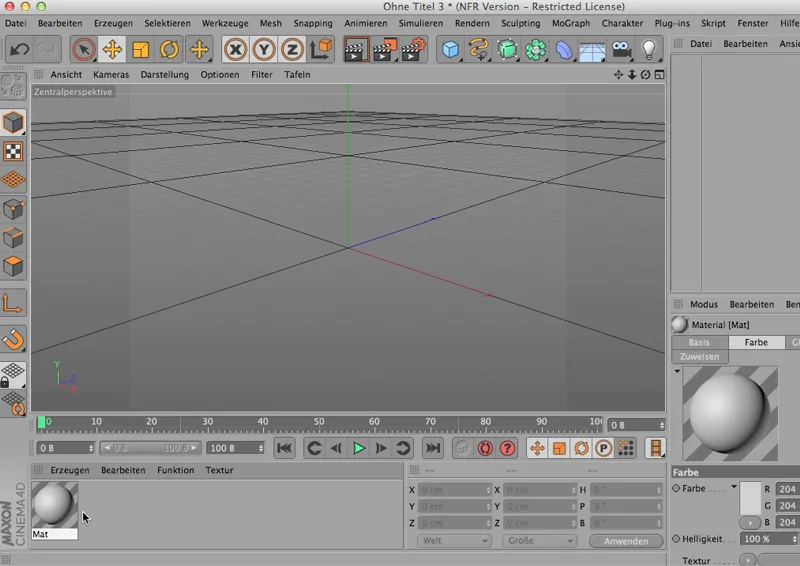
Di sana saya ambil gambar yang kita butuhkan: sudutnya. Saya letakkan di sana dan dengan ini saya memiliki Material saya.
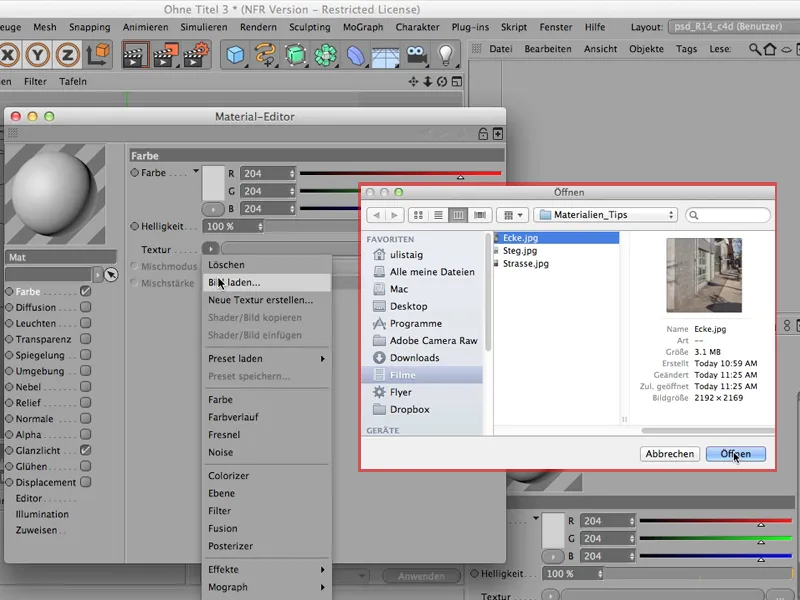
Tentu saya tidak memerlukan highlight dan membawa semuanya ke Objek-Latar,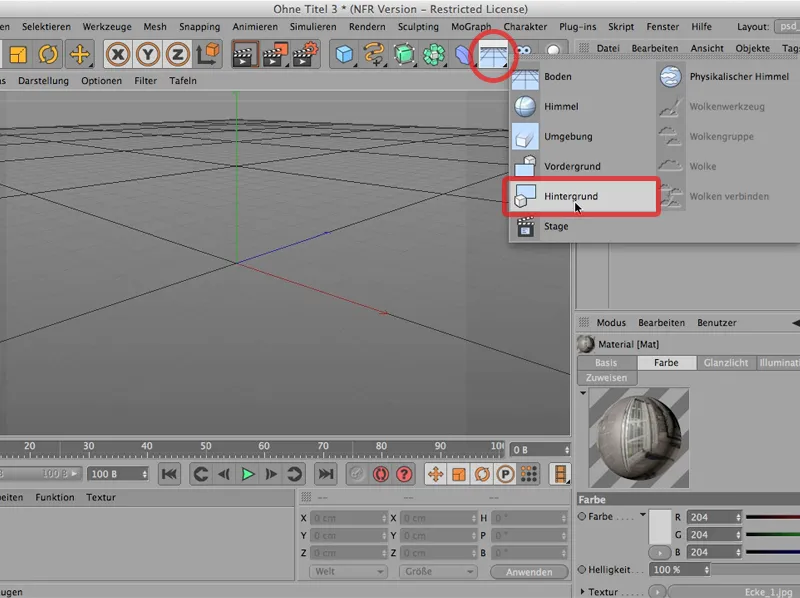
… agar adegan saya terlihat.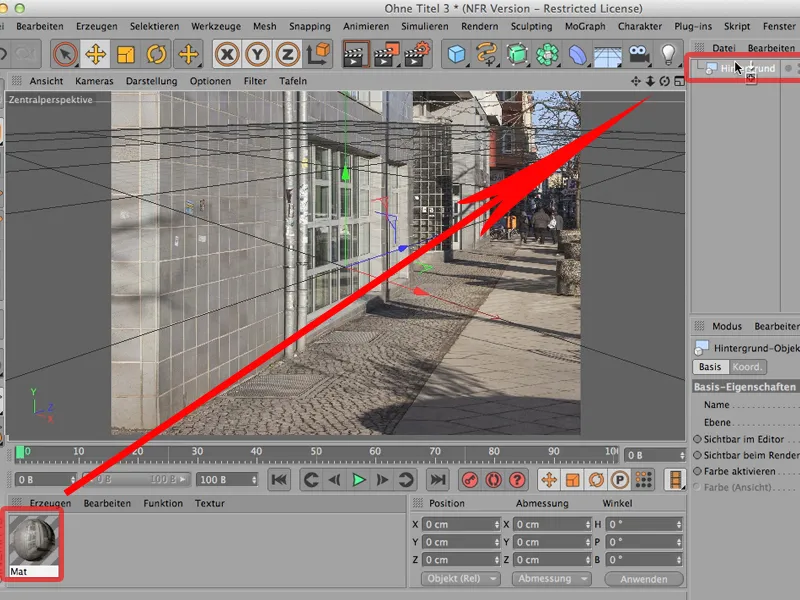
Sekarang, adegan saya berbentuk persegi; agar ditampilkan tanpa distorsi di sini, saya tentu juga harus mengaturnya di Pengaturan-Render. Saya setel pada 1000 x 1000, kemudian dapat terlihat.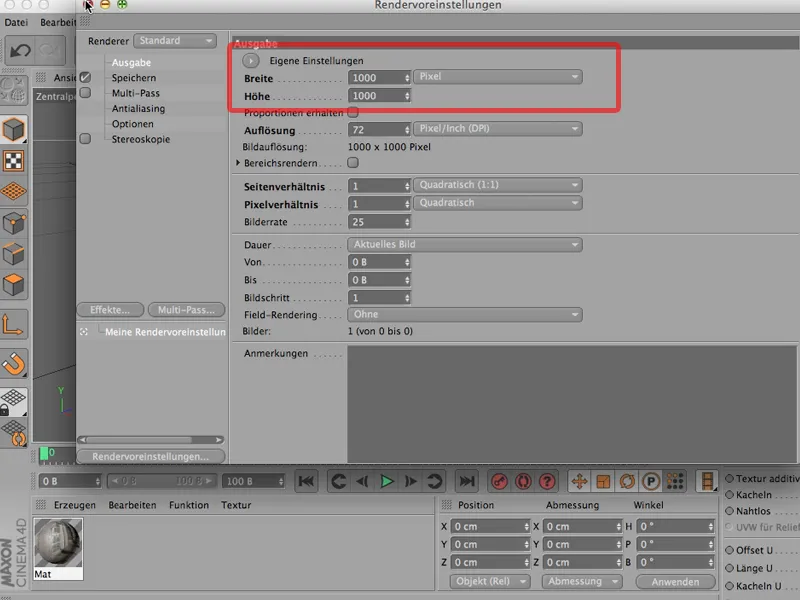
Dengan demikian, adegan saya terlihat tanpa distorsi. Sangat bagus, itu adalah awal yang baik.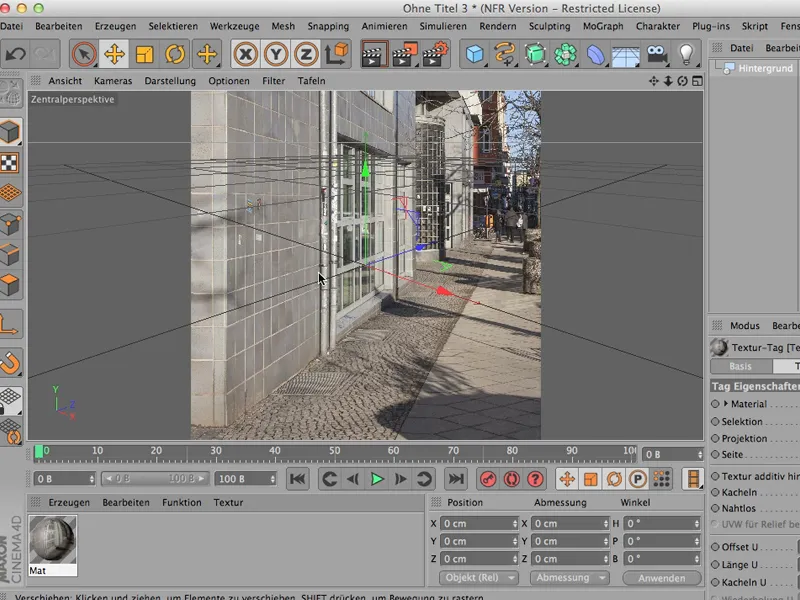
Sekarang saya ingin memasukkan seorang laki-laki di sini. Beberapa, misalnya di sini figur, ...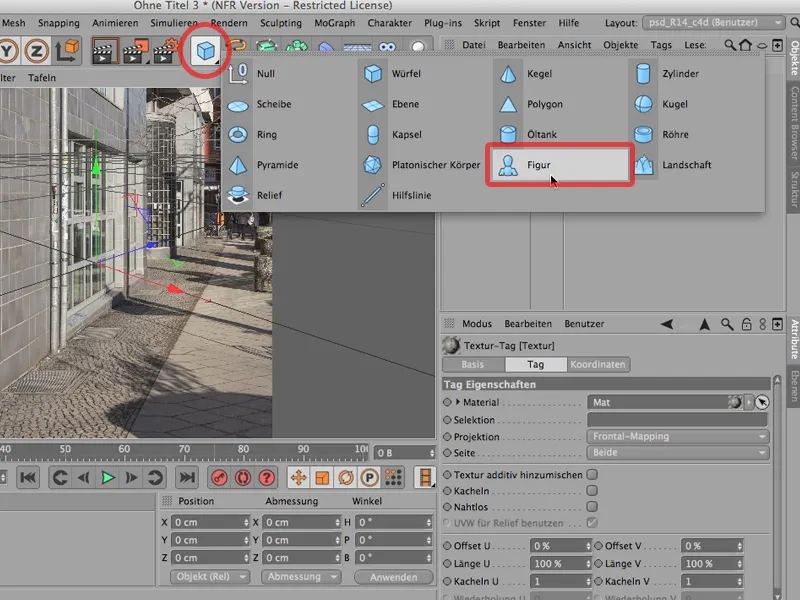
... pertama-tama harus ditarik secara perspektif ke posisi yang tepat, sehingga horisonnya sekitar pada horison. Sebab seperti yang kita lihat di belakang sana pada gambar, kita bisa melihatnya dengan baik dengan memperpanjang garis pandang ubin ini sedikit lebih ke belakang. Saya akan mengambil laki-laki itu sedikit lebih ke depan. Mungkin sedikit ke luar juga. Mari biarkan seperti ini terlebih dahulu.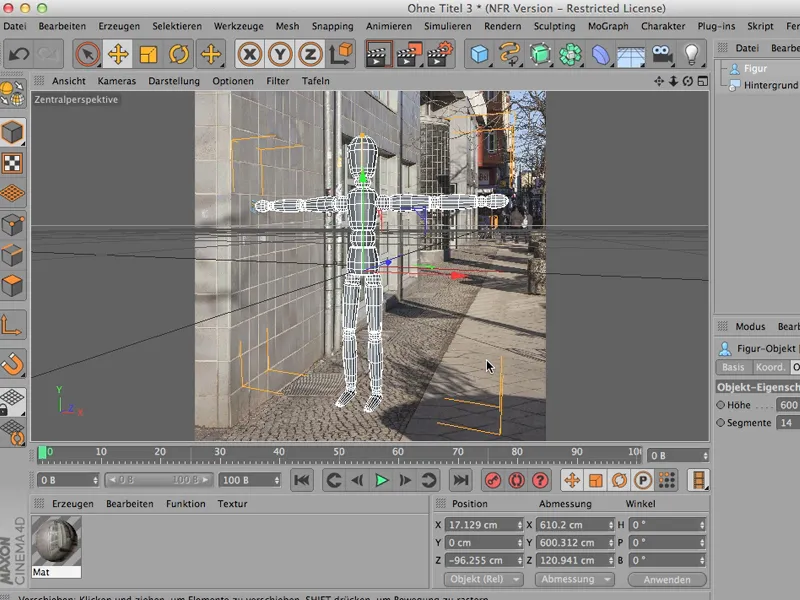
Tujuan saya bukan untuk menyalin adegan secara sempurna, tetapi, untuk menunjukkan kepada Anda bagaimana cara menghasilkan bayangan.
Tentu saja, kita tentu memerlukan tanah atau objek yang bisa menangkap bayangan. Dalam hal ini, mungkin akan menjadi sebuah Dataran,; ...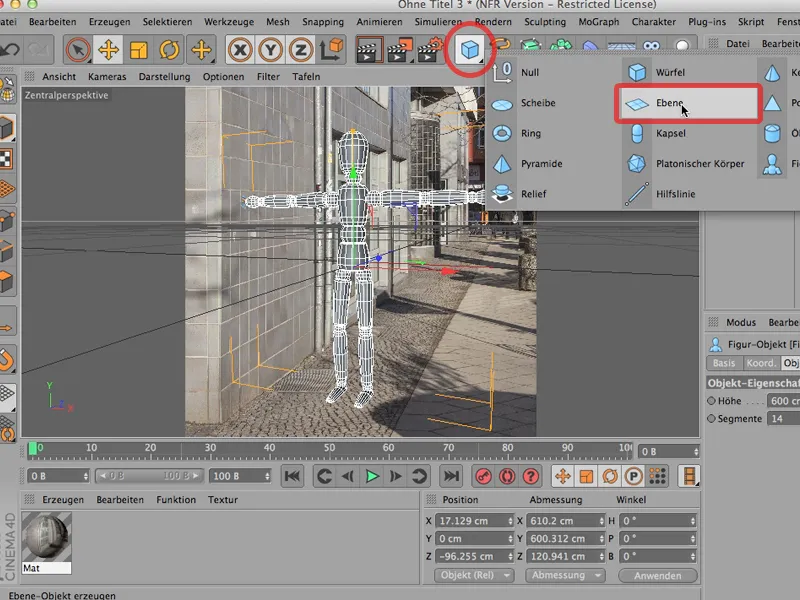
... memiliki Segment 20x20 - tidak diperlukan. Itu pasti ok. Dan karena saya tahu laki-laki saya ini memiliki tinggi 600 cm, saya letakkan dataran, atau tanah saya seakan-akan, di Y-300, sehingga objek itu tepat terlihat di tanah.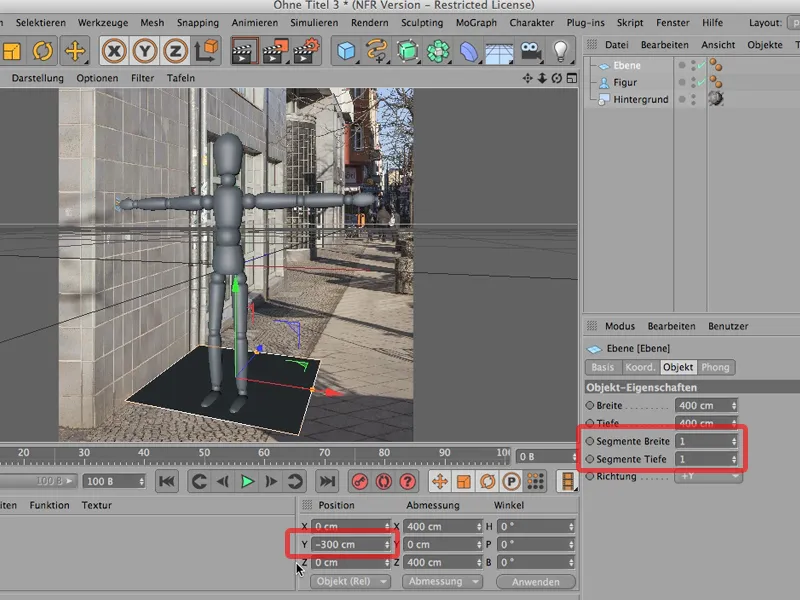
Situasi jadi akan baik; saya akan sedikit mengubah Lebar dan Kedalaman, agar saya benar-benar menyentuh sudut ini - ini penting dan hampir ... ini terlihat bagus. Tidak ada salahnya jika kita membuat sedikit lebih dalam.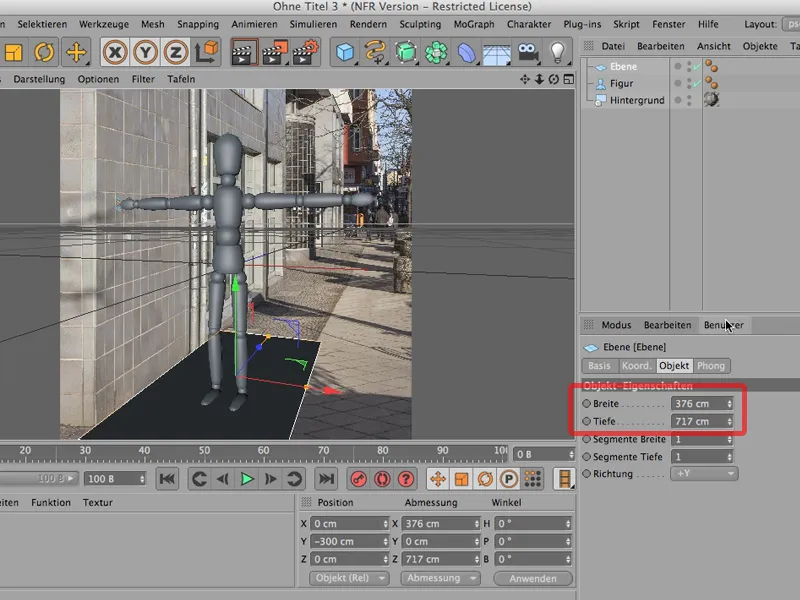
Oke - ini adalah satu objek; sekarang saya butuh yang lain, karena bayangan tentu juga harus terlihat di dinding. Oleh karena itu, saya akan menyalin dataran ini dan langsung memasukkannya kembali.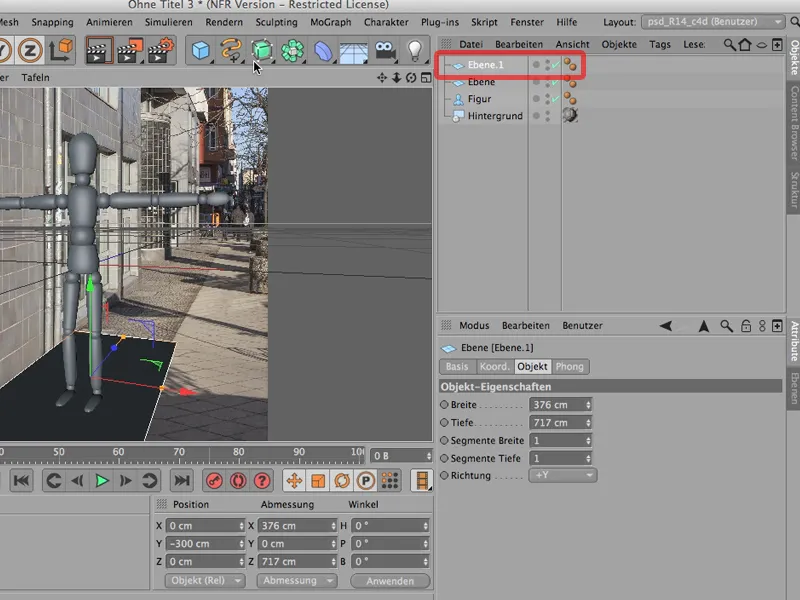
Sekarang kita bisa memutarnya di tempat yang saya inginkan - tepat di tepi, sedikit lebih tinggi dan sedikit lebih dalam saya ingin melakukannya, atau mengubah Lebar, sehingga mencapai bagian bawah juga. Tidak ada masalah ke atas - dapat dengan aman tinggi.
Sekarang kita juga melihat bahwa tangan di sini menonjol ke dinding. Oleh karena itu, saya mengambil patung saya, mendorongnya sedikit lebih jauh ke sisi, sehingga itu menopang di sini dan tidak harus meraih dinding dengan tangan.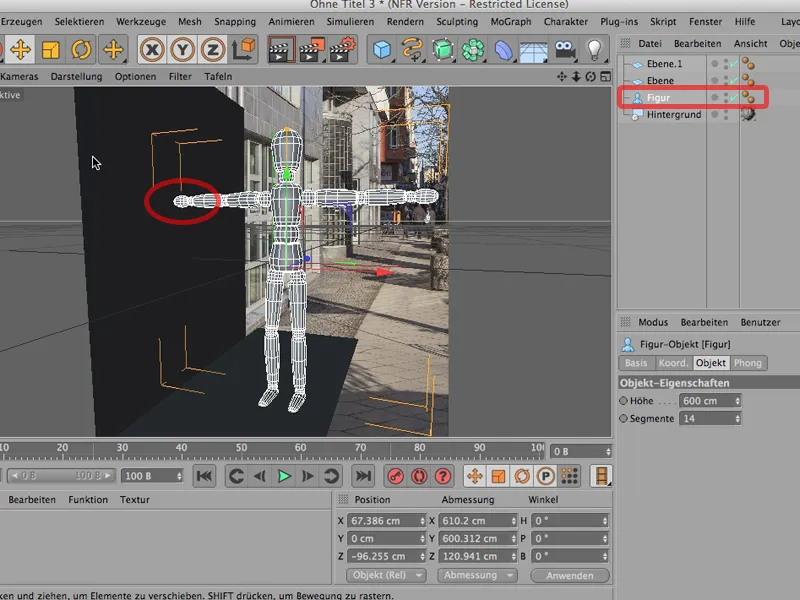
Tentu akan lebih bagus jika kita tidak melihat semuanya sekarang, dan jika saya mengklik kembali lapisan-lapisan ini, sayangnya juga tidak ada bidang yang bisa menangkap bayangan, jadi saya melakukan hal berikut: Saya seleksi keduanya, letakkan dalam sebuah Objek-Nol,; ...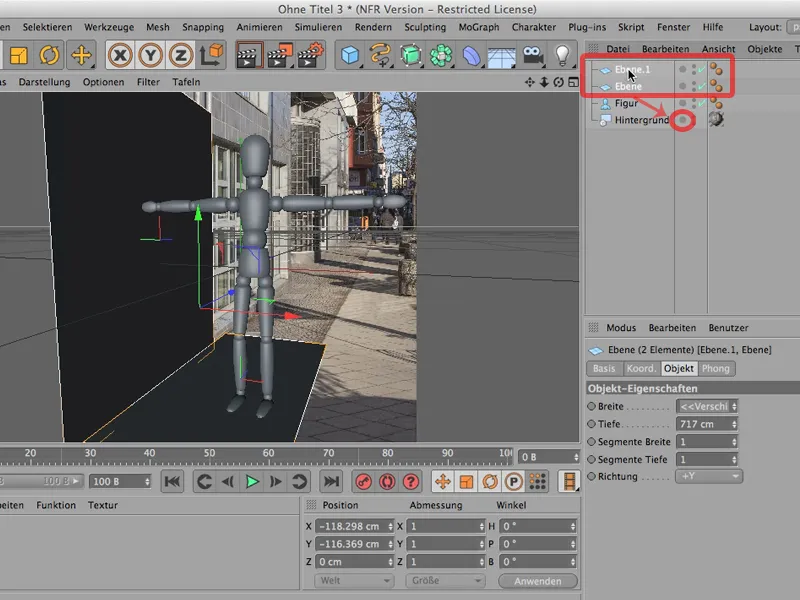
... mengambil Material saya dan meletakkannya di sini, ...
... dan agar Material saya benar-benar terletak di atasnya, sehingga saya tidak dapat melihatnya, setidaknya tidak di sini di Editor, saya beri Frontal-Mapping, maka akan langsung dimapping dari depan dari sudut kamera dan hampir tidak terlihat lagi saat kita rendering. Setidaknya teksturnya sudah cukup pas.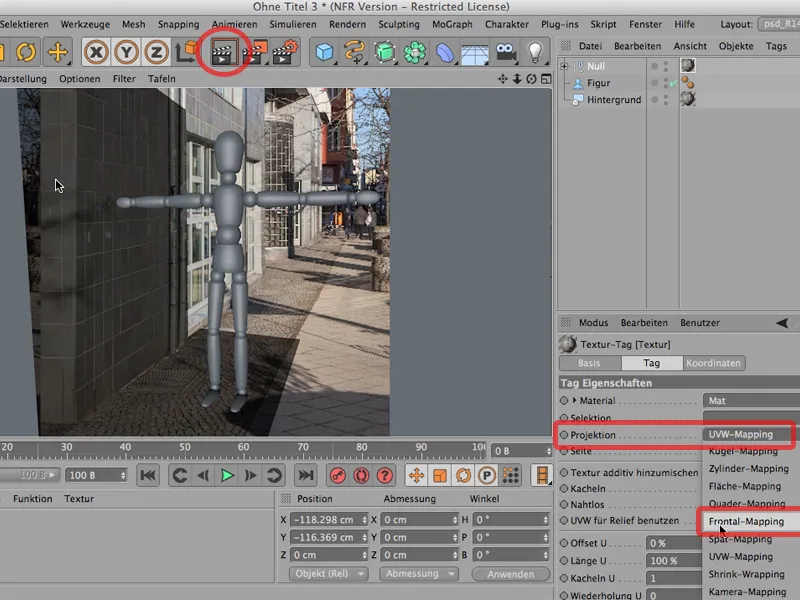
Jika kita memberi Tag Kompositing Latar Belakang, setengahnya pada dasarnya sudah selesai. Kompositing latar belakang artinya, saya pergi ke Tags>Tag CINEMA 4D, dan - meskipun saat ini tidak bisa dilihat, tapi kalian tahu bahwa sekitar di sini kira-kira kalian akan menemukan Tag Render.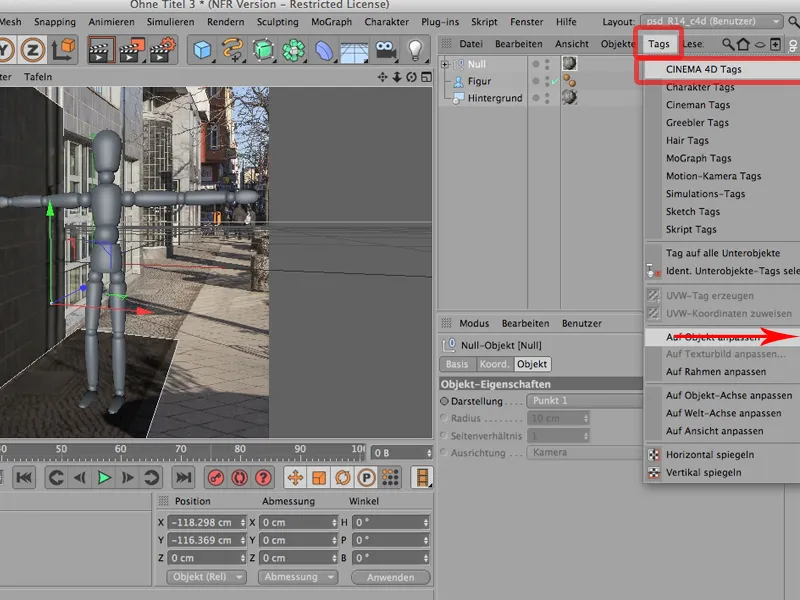
Saya klik ini dan beri Kompositing Latar Belakang. Dan jika saya render lagi, maka tidak akan ada yang terlihat, tapi persiapannya pada dasarnya sudah dilakukan.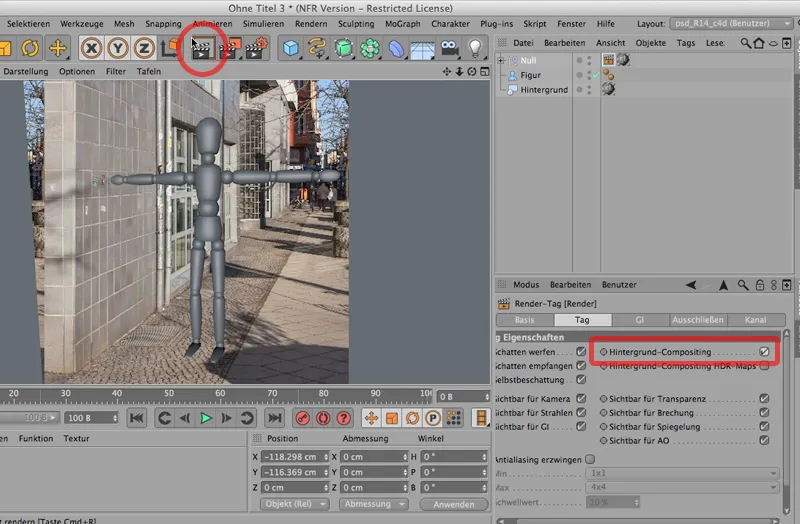
Jangan khawatir tentang bagian langit ini; itu adalah salinan dari apa yang kita lihat di sini. CINEMA akan melanjutkannya lagi di sana, tapi kita tahu bahwa renderer kita akan memangkasnya nanti, jadi tidak masalah.
Jadi, sekarang kita harus mulai benar-benar memperhatikan bayangan, jadi apa yang sebenarnya ingin kita buat. Persiapannya sudah selesai sejauh ini. Bayangannya belum ada, dan cara mengimpor itu ke Photoshop sebenarnya sudah kalian lihat di tutorial sebelumnya, tapi sekarang saya ingin meletakkannya di sudut sini terlebih dahulu.
Untuk itu tentu saja kita perlu sesuatu yang menyebabkan bayangan, dan untuk kesederhanaan, saya akan menggunakan langit, yaitu Langit Fisik.
Tentu saja saya ingin agar Langit Fisik juga tidak terlihat, jelas. Karena pada dasarnya saya ingin melihat adegan di belakang. Jadi saya butuh lagi sebuah Tag Render. Kali ini saya hanya katakan padanya: Tolong jangan Terlihat oleh Kamera. Dengan begitu adegan saya tetap seperti yang kita lihat sebelumnya, hanya sekarang dengan satu keuntungan besar: Sekarang kita memiliki pencahayaan yang kita inginkan.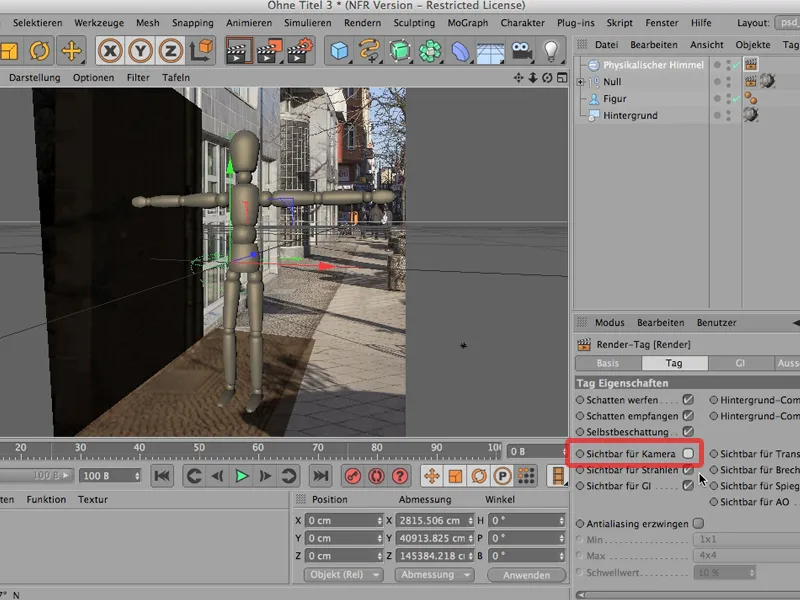
Sekarang saya bisa memutar benda ini. Pertanyaan selanjutnya: kemana harusnya? Maka sekarang cerdas - seperti yang kalian ketahui juga -, kita bisa menampilkan Bayangan melalui Opsi: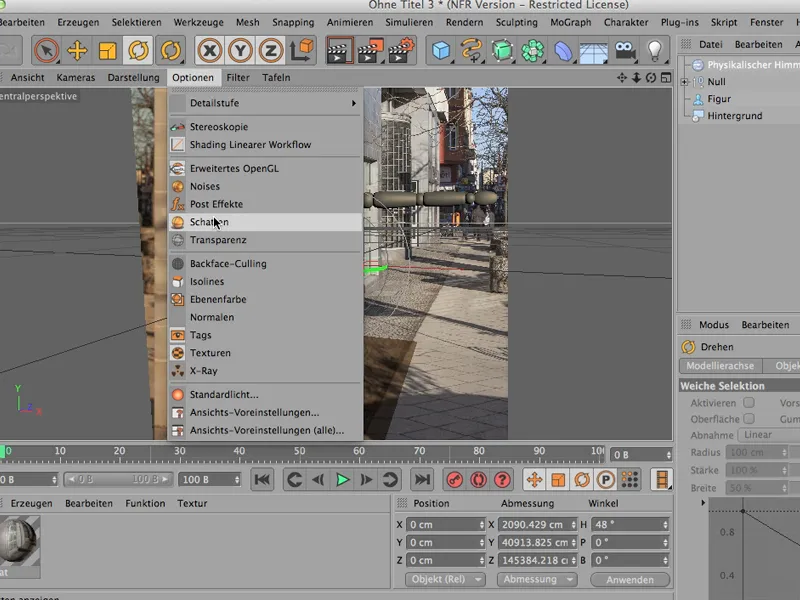
Jadi, sekarang saya bisa mengatur agar bayangan di sini berjalan sempurna sesuai keinginan.
Kita bisa sedikit mengubah waktu sekarang, agar bayangan sedikit lebih panjang - tidak masalah. Saya ingin terlebih dahulu menunjukkan bagaimana sebenarnya cara kerjanya, dan karena itu sekarang saya akan render benda ini.
Jadi terlihat seperti itu dan bayangan pada dasarnya sudah ada. Satu hal kecil lagi: Kita melihat pipa-pipa di sini. Tentu saja sekarang kita bisa dengan mudah melakukan hal berikut: Memanggil sebuah Silinder, membuatnya lebih kecil sesuai kebutuhan dan mendorongnya ke tembok hingga tidak terlihat. Tarik ke tempat di mana pipa ini berada, ...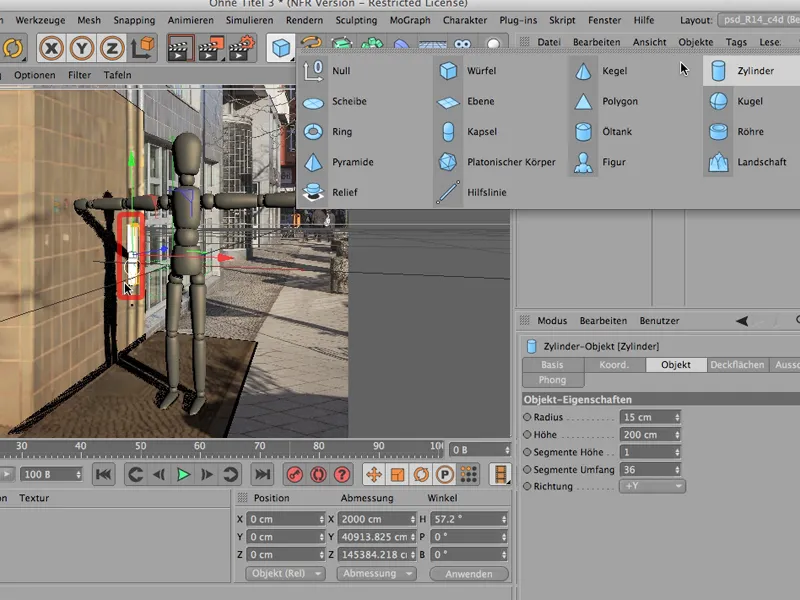
... dan agar juga terkena oleh Material yang benar, saya tarik Silinder ini, atau saluran air ini, ke dalam Objek Nol. Jika saya render lagi sekarang, bayangan bahkan akan menutupi pipa ini. Sempurna! Dan begitu saya mencoba, saya secara bertahap membangun adegan saya.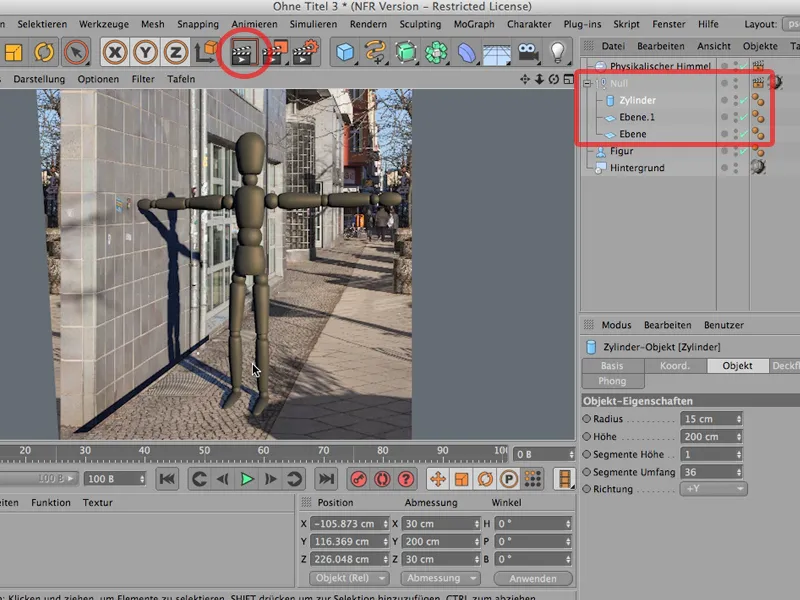
Sesuatu lagi: Kalian akan melihat bahwa bayangan lain di gambar ini memiliki warna yang berbeda dan juga tampak sedikit lebih buram. Di balon bunga misalnya. Bayangan saya dari pria di sini hanya sedikit terlalu tajam.
Jadi - kita perlu sebentar ke Langit Fisik. Saya klik dua kali di sana. Di situ kita pertama-tama menemukan bahwa itu sudah menjadi Langit Fisik. Dan sekarang kita bisa melakukan beberapa hal di Matahari dan di Langit. Pada Matahari saya harus mengubah Rasio Ukuran dulu: Selama objek saya melemparkan bayangan yang terlalu tajam, saya harus - mari kita katakan - benar-benar meningkatkan Rasio Ukuran.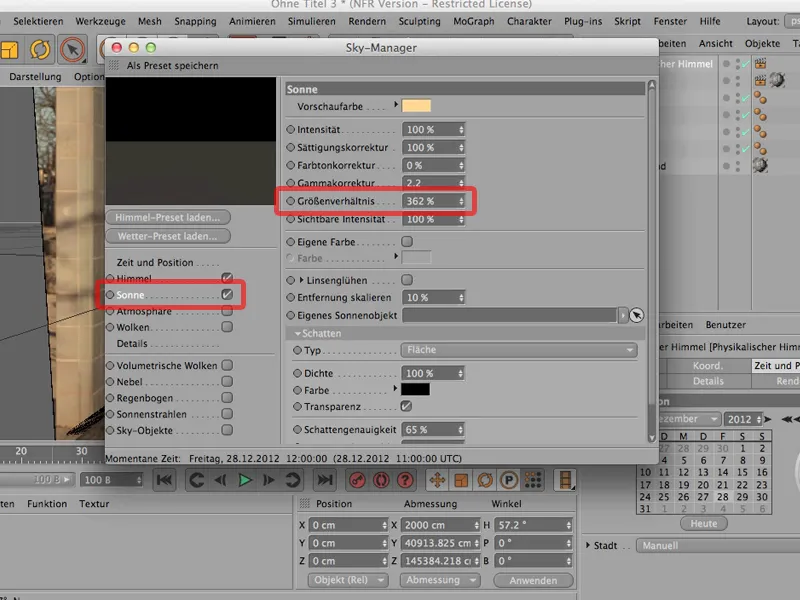
Dan jika saya render lagi sekarang, maka kalian akan melihat bahwa bayangan menjadi jauh lebih buram.
Sekarang, tentu saja gambar jadi kabur, tetapi dengan begitu saya dapat mengatur bayangan saya sehingga kejernihan gambar bayangan tersebut sesuai dengan bayangan latar belakang. Itu sudah lebih dari 300%; jadi menurut saya, 150 cukup bagus. Itu pertama. Yang kedua adalah warna bayangan; saat ini terlalu biru. Kita bisa melakukan dua hal: Pertama, kita tentu bisa sedikit mengurangi kejenuhan menjadi sekitar 50%, dan koreksi nada, saya tingkatkan menjadi sekitar 50% untuk memberikan warna yang berbeda pada bayangan. Anda perlu mencobanya sendiri, mana persentase yang terbaik untuk koreksi nada.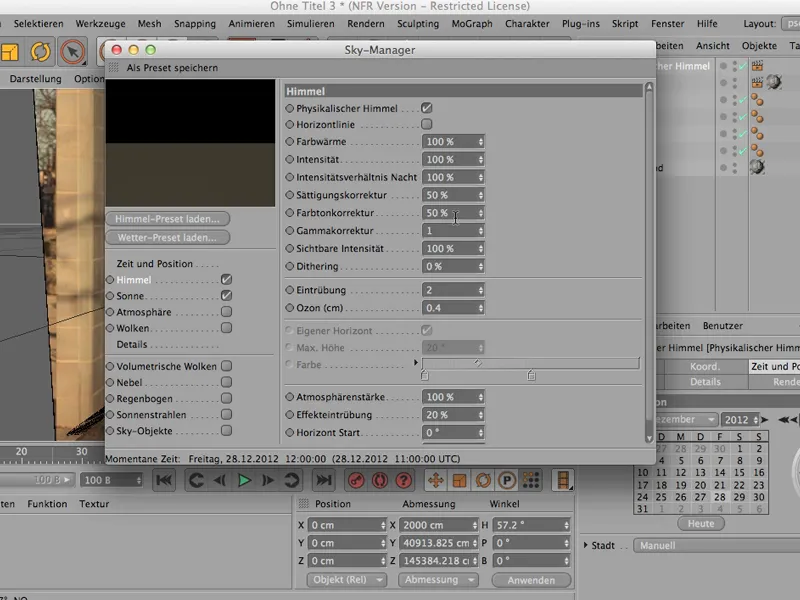
Sekarang kita render kembali semua ini, dan seharusnya sudah selesai.
Itu cara kerjanya - seperti yang saya katakan: Cara mengambil alih semuanya ke dalam Photoshop sudah anda lihat di tutorial sebelumnya, tetapi setidaknya kita sudah menetapkan bagaimana secara umum membuat bayangan dari sebuah objek, tidak hanya berada di papan datar tetapi di depan dinding seperti ini.
Ada banyak cara untuk merender objek sehingga terlihat di atas latar belakang netral. Salah satu cara adalah dengan membuat elemen Hollow Cavity yang sangat sederhana, tetapi kemudian Anda akan memiliki semua bayangan lagi dan ... seringkali bukan solusi jika tidak ingin terlihat seakan-akan difoto di studio foto. Maka dari itu, ada cara lain yakni dengan menampilkan objek di depan latar belakang putih dengan kesan tak berbatas.
Apa yang kita miliki di sini? Pertama-tama kami memiliki sebuah perangkat. Ini adalah perangkat ini dengan semua kabel-kabel di sini - ini adalah pengisi daya iPad. Lalu kita memiliki cahaya: Ada cahaya utama dan cahaya fill, masing-masing disusun sebagai cahaya poligonal. Lalu ada satu lampu bantu (Cahaya), kemudian ada - seperti yang bisa dilihat dari material, sebuah retainer yang memastikan kita mendapatkan tepi hitam di sini. Dan, untuk memberikan sedikit pantulan pada nomor tersebut, ada sebuah objek langit. Jadi pada dasarnya situasi pencahayaan yang cukup terdefinisi dengan jelas.
Lalu ada objek latar belakang di sini, agar segala sesuatu yang berada di belakang menjadi putih juga, dan saya memiliki lantai, dan jika saya merender ini sekarang, mari kita lihat bagaimana hasilnya.
Mungkin Anda mengenal ini - hm, cukup bagus, tapi bukan yang Anda inginkan, karena jelas ini bukan lantai putih dan kita dapat melihat banyak pantulan dari objek latar belakang.
Tentu saja sekarang Anda bisa berkata - mari kita pergi ke tempat yang lebih terang dan matikan langit. Tampak seperti ini:
Paling tidak kita tidak lagi memiliki semua cahaya di belakang, tetapi Anda mungkin juga mengenal banyak bayangan aneh yang muncul di belakang sana, dan jelas ini bukan sesuatu yang Anda inginkan.
Apa yang saya inginkan adalah bayangan dan pantulan, tetapi tidak banyak lagi, karena saya ingin semuanya terlihat di latar belakang putih.
Sebenarnya ini sangat mudah; Anda hanya perlu tahu di mana menemukan sesuatu seperti ini, bagaimana melakukannya. Itu sebabnya saya akan klik lantai di sini dan saya akan mengambil Tags>CINEMA 4D Tags yang terkenal dan sering digunakan yang disebut Render-Tag - Anda bisa menemukannya sekitar di sini. Jadi: Klik Render-Tag.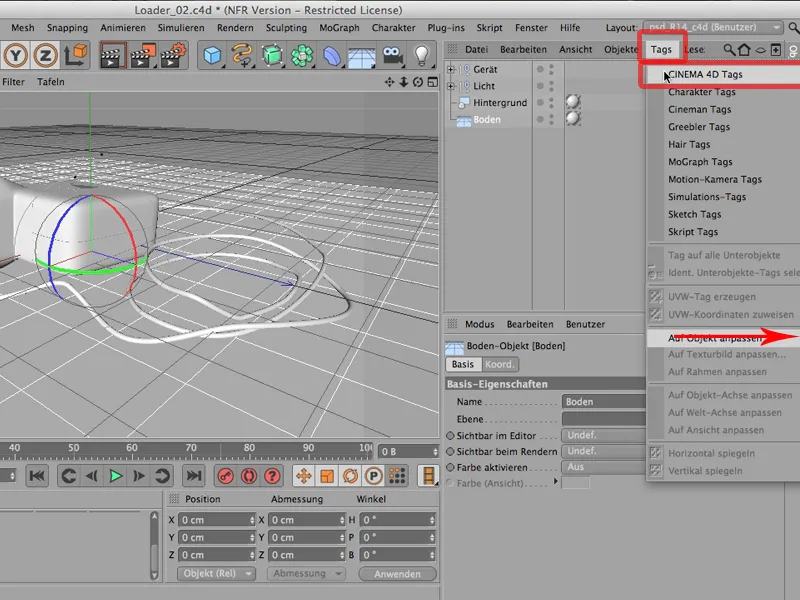
Beginilah tampilan flap render ini. Dan saya hanya harus memberitahunya satu hal, yaitu, agar membuat kompositing latar belakang. Jadi di sini saya centang …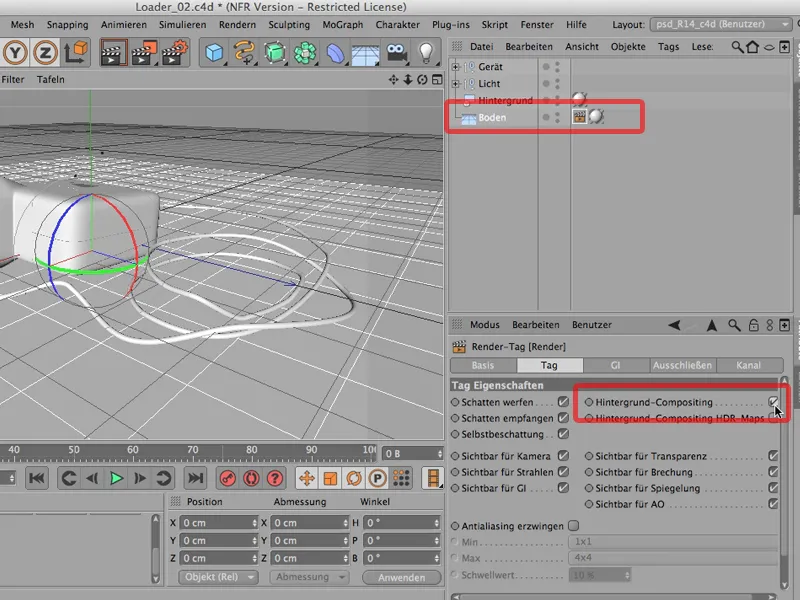
… dan sekarang saya render ini kembali. Anda bisa merendernya baik di Editor atau tentu saja juga di Manajer Gambar. Saya akan merendernya di sini demi kelancaran. Dan sekarang lihat apa yang terjadi:
Saya mendapatkan bayangan dan mendapatkan latar belakang yang benar-benar putih. Seputih yang saya inginkan. Bayangannya sedikit berbutiran, tetapi proses perhitungannya relatif cepat.
Yang harus Anda tinggalkan jika Anda merender langsung di sini dalam satu langkah satu saluran, itu adalah pantulan - Anda juga melihatnya, itu adalah kelemahan dari masalah ini. Jadi Anda harus merender pantulan lagi secara khusus dan kemudian memasukkannya kembali ke dalam Photoshop. Namun, untuk menampilkan sebuah objek di latar belakang putih, menggunakan Render-Tag ini, dan kompositing latar belakang, adalah cara yang paling cepat dan mudah.


